Простой способ удалить повторяющиеся записи в Excel
[ad_1]
Возникновение повторяющихся записей или данных в Excel — распространенная проблема. В этом руководстве мы предоставляем шаги по поиску и удалению повторяющихся записей в Excel.
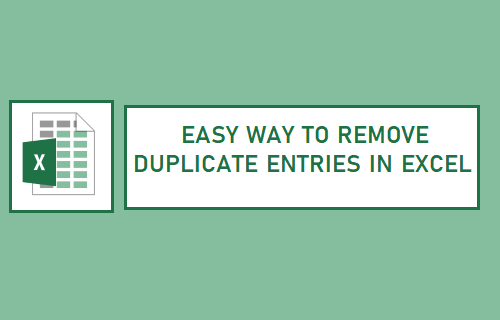
Удалить повторяющиеся записи в Excel
Дублирование данных на листе Excel происходит из-за того, что одни и те же записи вводятся в электронную таблицу более одного раза, а также при копировании или объединении данных с нескольких листов.
Хотя на небольшом листе легко найти и удалить повторяющиеся записи, удалить повторяющиеся записи с листа Excel, содержащего данные в тысячах строк и столбцов, непросто.
Для таких больших листов лучше использовать встроенный инструмент удаления дубликатов в Microsoft Excel. Этот инструмент поможет вам быстро найти и удалить повторяющиеся записи.
Шаги по удалению повторяющихся записей на листе Excel
Выполните следующие действия, чтобы удалить повторяющиеся записи в листе Excel.
1. Нажмите на любой Клетка на листе, который содержит повторяющиеся записи.
2. Затем нажмите на Данные вкладка, а затем нажмите Удалить дубликаты в разделе Инструменты для работы с данными.
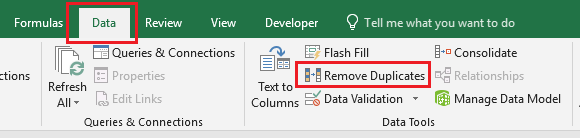
3. На экране удаления дубликатов выберите Столбцы что вы хотите найти дубликаты и нажмите В ПОРЯДКЕ.
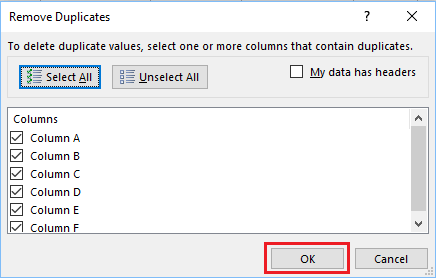
По умолчанию все столбцы будут предварительно выбраны в диалоговом окне «Удаление дубликатов». Если вы не уверены в том, где находятся повторяющиеся записи, вы можете оставить все столбцы отмеченными и нажать В ПОРЯДКЕ.
4. Подождите, пока Excel просканирует повторяющиеся записи.
После того, как Excel удалит повторяющиеся записи, вы увидите сообщение, информирующее вас о количестве повторяющихся записей, обнаруженных и удаленных с помощью инструмента «Удалить дубликаты».
Согласитесь, этот метод быстрее и намного лучше, чем мучительный поиск повторяющихся записей и их удаление вручную.
- Как скрыть ячейки, строки и столбцы в Excel
- Как скрыть формулы в Excel
[ad_2]
